Бипиум позволяет импортировать данные из вашей системы Atlassian Jira. Импортировать возможно следующие сущности:
- Доски
- Задачи
- Подзадачи
Импорт производится с автоматическим созданием структуры, напоминающим решение Jira. Все импортируемые сущности так же автоматически создаются в Бипиуме.
Как это будет работать у вас
Создается запись в каталоге «Импорт из Jira» с указанием названия переносимой системы. После создания записи запускается процесс импортирования: создаются новые каталоги и заполняются данными из Jira. Отслеживать процесс импорта можно прямо из записи:
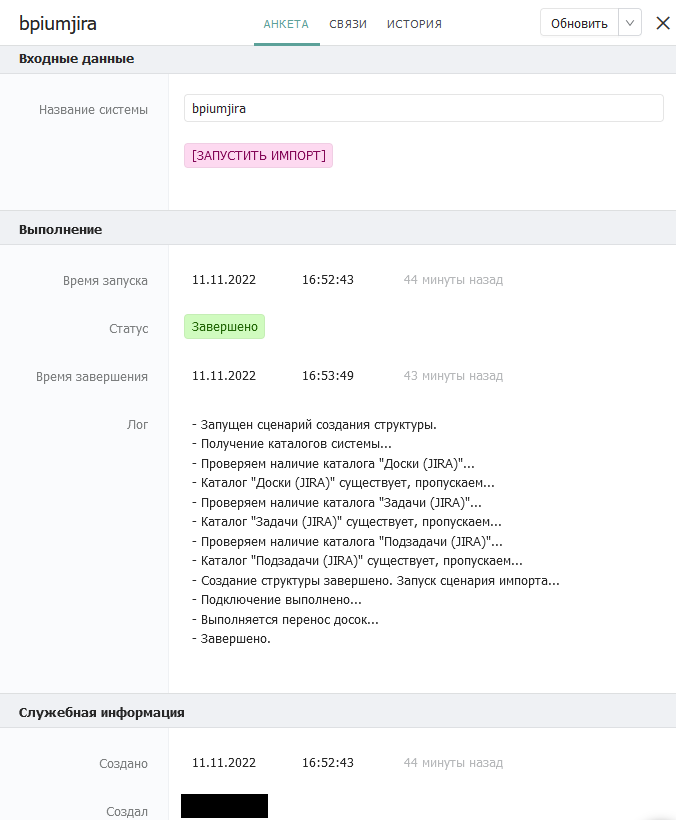
После окончания процесса импорта все данные из Jira будут перенесены в Бипиум. Перенесенные сущности выглядят следующим образом:

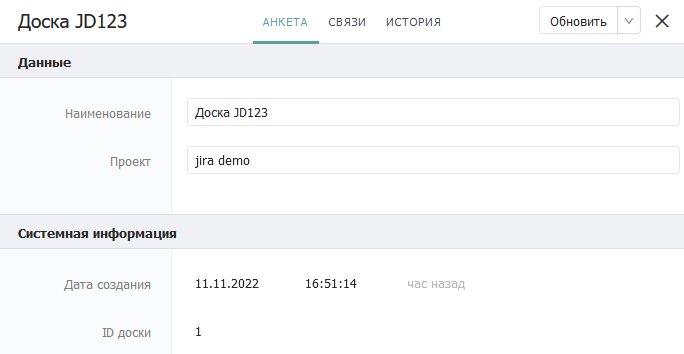



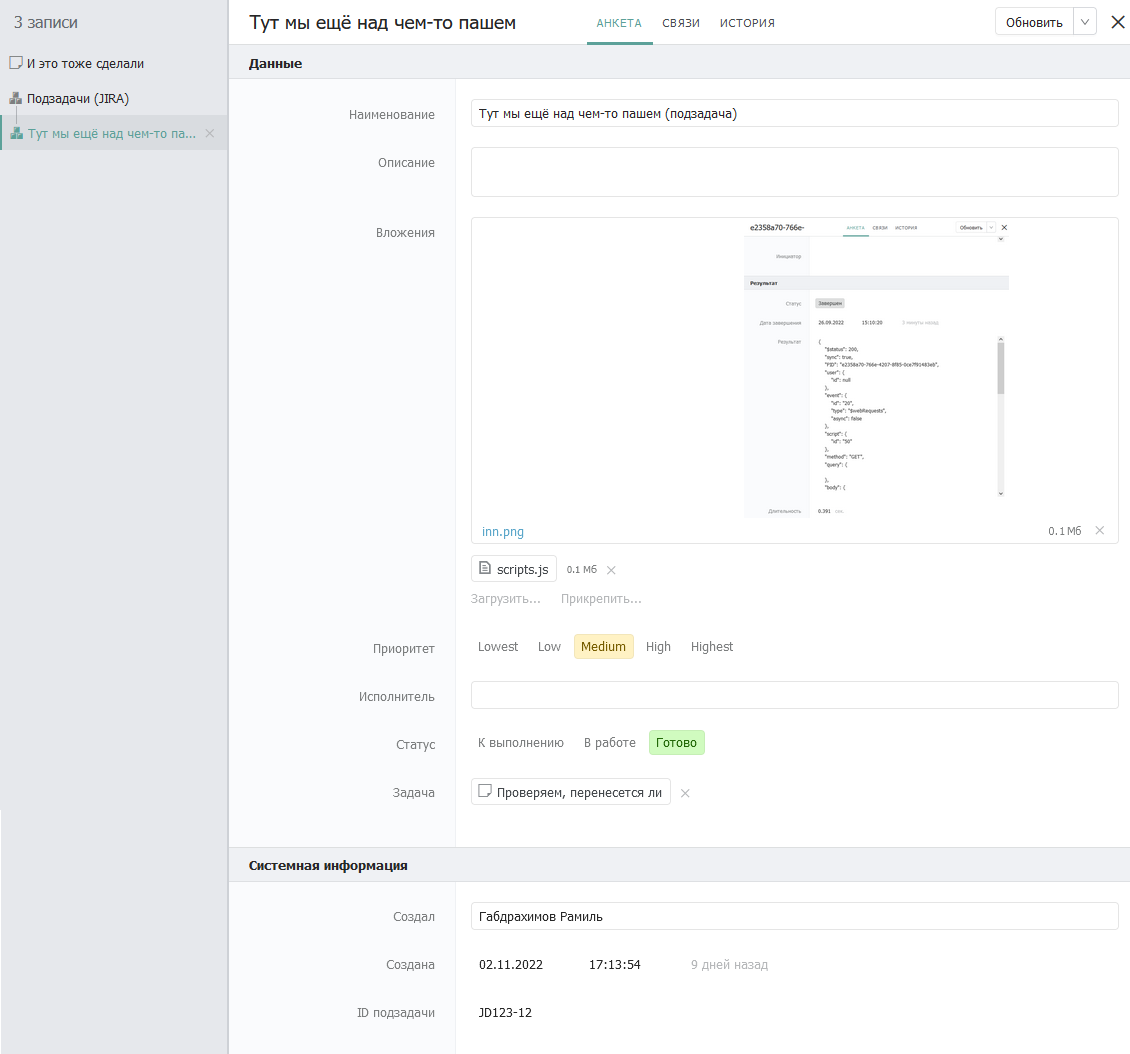
Для удобства и большей схожести с Jira вы можете использовать режим отображения каталога в виде плитки. Например, так выглядят перенесенные в Бипиум задачи в плиточном режиме с разбиением по статусам и приоритетам:

Принцип работы
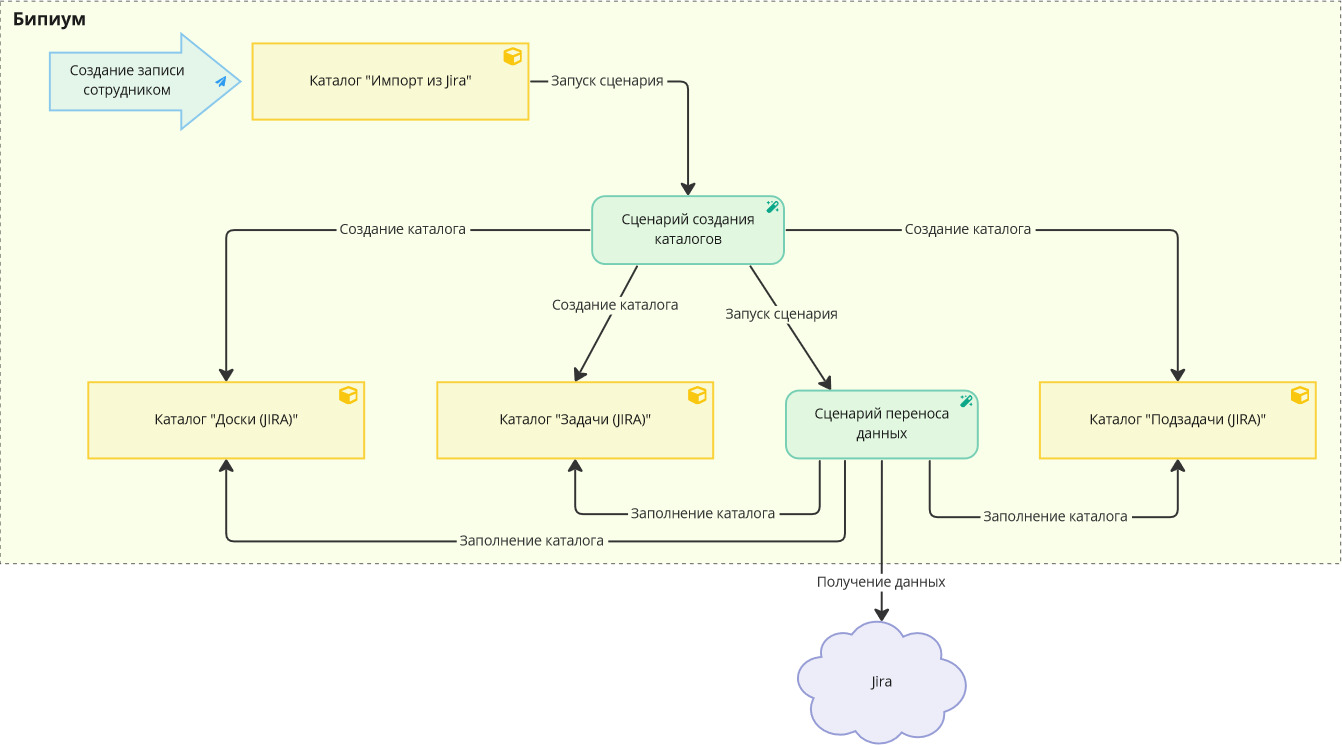
При создании записи в каталоге «Импорт из Jira» запускается сценарий создания каталогов в Бипиуме. Этот сценарий создает каталоги «Доски (JIRA)», «Задачи (JIRA)» и «Подзадачи (JIRA)». Далее запускается сценарий переноса данных, который переносит все одноименные сущности (доски, задачи и подзадачи) в Бипиум. В перенесенных сущностях есть односторонняя связь с родителем, то есть каждая задача связана с доской, а каждая подзадача связана с задачей.
Реализация
Подготовка системы Jira
Для импорта системы Jira в Бипиум у вас должны быть права администратора в системе Jira. Если прав администратора нет, то предварительно получите их.
Для выгрузки данных в Бипиум необходимо настроить необходимые разрешения на выгрузку данных. Для этого перейдите в консоль разработчика Jira по этой ссылке и выполните инструкции, описанные ниже:
Создание приложения OAuth 2.0
Создайте новое приложения типа «OAuth 2.0 Integration» и назовите его Bpium:
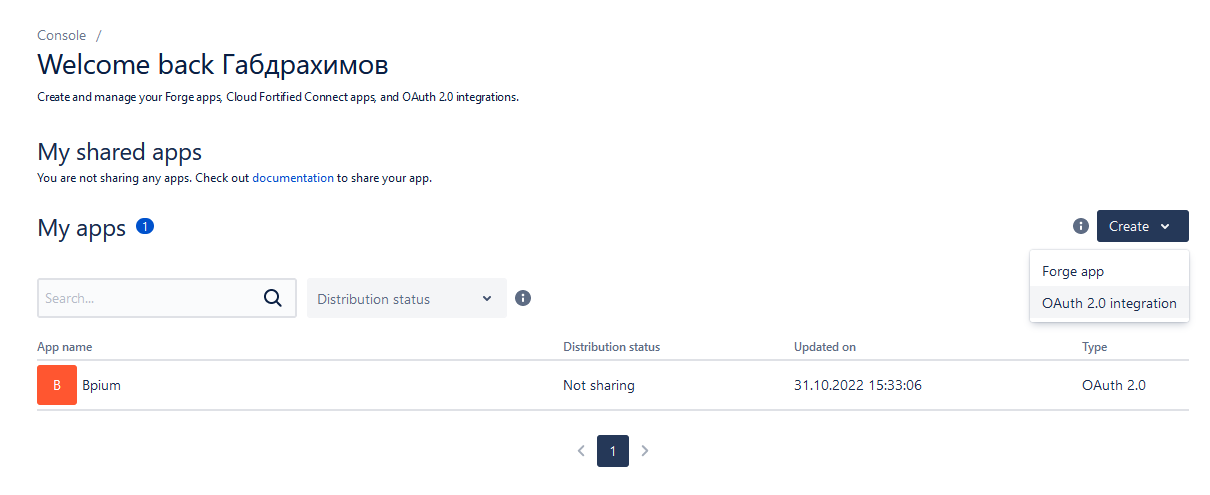

После создания приложения перейдите на вкладку «Permissions»:
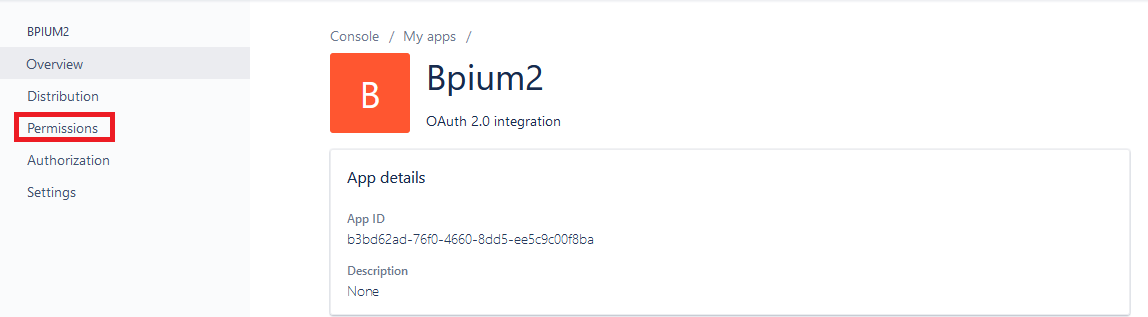
У параметра «Jira API» нажмите на кнопку «Add», затем нажмите на кнопку «Configure»:
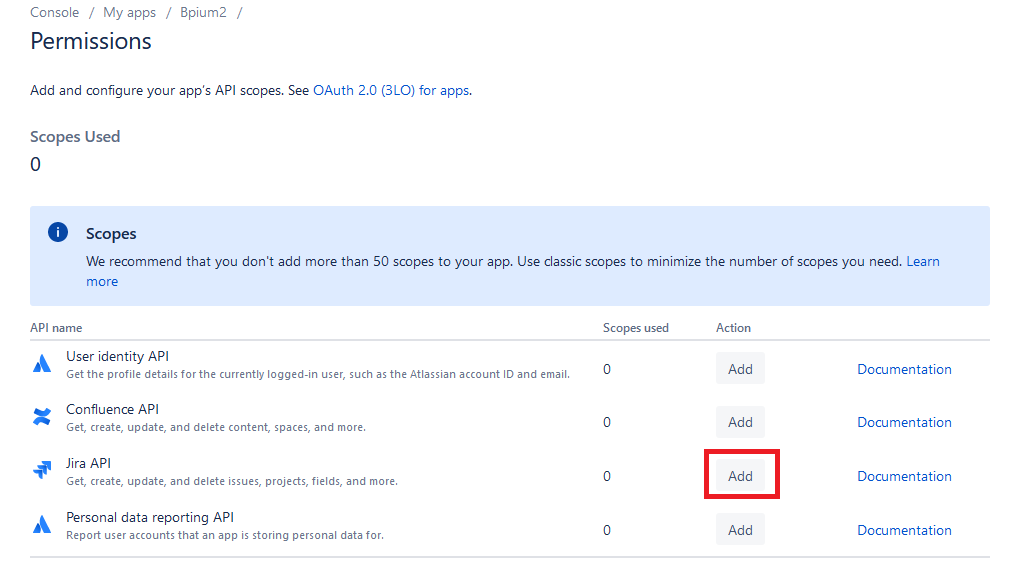
Перейдите на вкладку «Granular Scopes» и нажмите на кнопку «Edit Scopes»:
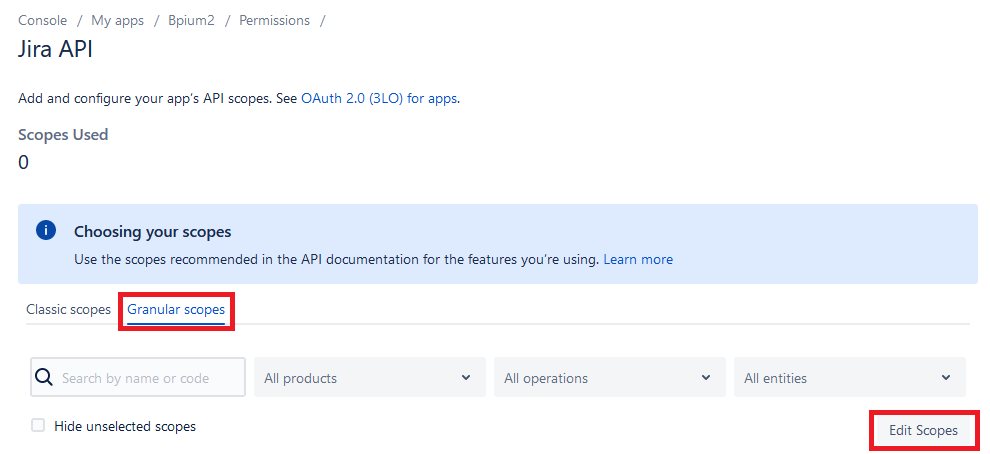
Добавьте все следующие разрешения:
- read:application-role:jira
- read:avatar:jira
- read:group:jira
- read:issue:jira
- read:issue-meta:jira
- read:attachment:jira
- read:field-configuration:jira
- read:issue-details:jira
- read:issue-security-level:jira
- read:issue.changelog:jira
- read:issue.vote:jira
- read:user:jira
- read:status:jira
- read:board-scope:jira-software
- read:sprint:jira-software
Перейдите на вкладку «Classic Scopes» и добавьте разрешение вышеоописанным способом:
- read:servicedesk-request
Получение ссылки на генерацию токена авторизации
Перейдите на вкладку «Authorization» и нажмите на кнопку «Add»:
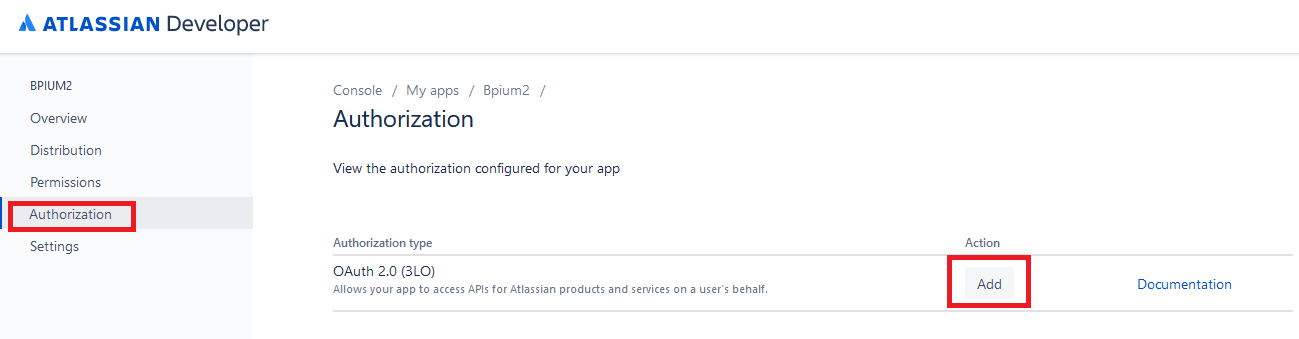
В поле «Callback URL» введите адрес по следующему шаблону:
https://ваш_домен.bpium.ru/api.webrequest/jira_token (ЭТО В КОД)
Например:
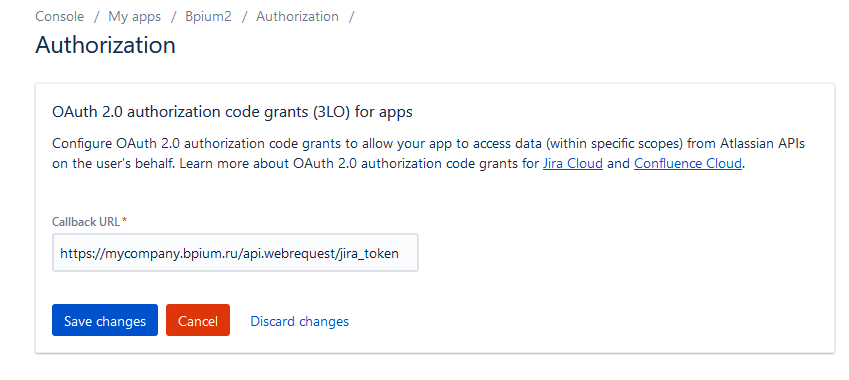
Нажмите на кнопку «Save changes».
После сохранения должна появиться ссылка в поле «Granular Jira API authorization URL». Если появятся ссылки в других полях – игнорируйте их, нужна ссылка именно в поле «Granular Jira API authorization URL». Скопируйте эту ссылку и сохраните, она пригодится в дальнейшем:
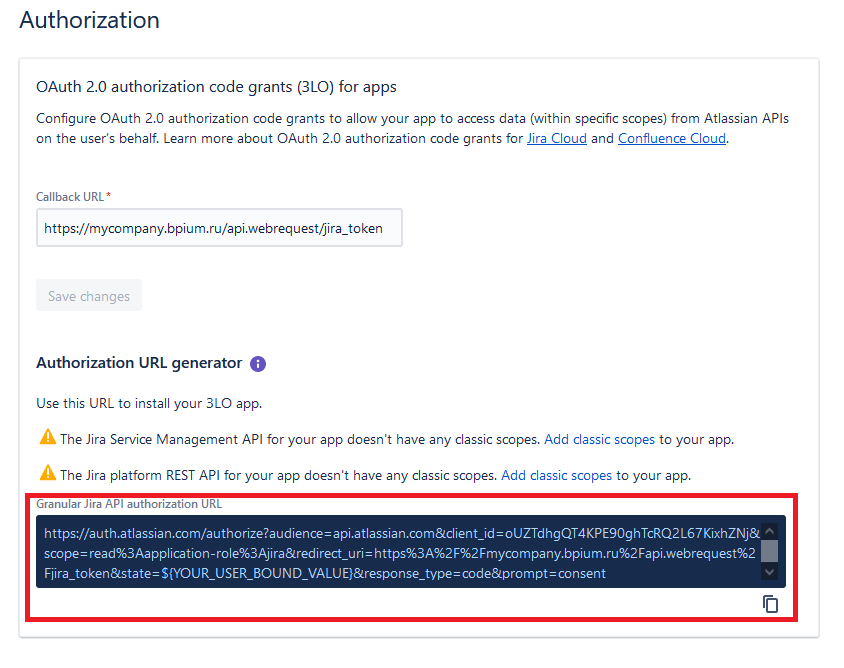
Создание структуры для импорта
Каталог «Импорт из JIRA»
Создайте каталог «Импорт из JIRA». Это основной каталог для реализации импорта. Структура каталог выглядит следующим образом:

- Входный данные (секция)
- Наименование (текст)
Описание: Хранит наименование вашей системы Jira.
Настройки: Текст, Обязательное поле.
- Кнопка запуска (статус)
Описание: Кнопка для запуска процесса импортирования.
Значения: Добавьте единственное значение «[ ЗАПУСТИТЬ ИМПОРТ ]»
- Выполнение (секция)
- Время запуска (дата)
Описание: Дата и время запуска процесса импортирования.
Настройки: Со временем, Редактируемое только через API.
- Статус (статус)
Описание: Этап, на котором находится импорт.
Значения: «Создание структуры», «Структура создана», «Подключение выполнено», «Перенос досок», «Завершено», «Ошибка».
Настройки: Редактируемое только через API.
- Время завершения (дата)
Описание: Дата и время завершения процесса импортирования.
Настройки: Со временем, Редактируемое только через API.
- Лог (Текст)
Описание: Хранит логи процесса импортирования.
Настройки: Многострочный текст, Редактируемое только через API.
- Служебная информация (секция)
- Создано (Дата)
Описание: Дата создания записи
Настройки: Со временем, По умолчанию: текущая дата, Редактируемое только через API.
- Создал (Сотрудник)
Описание: Сотрудник, создавший запись
Настройки: По умолчанию: текущий сотрудник, Редактируемое только через API
Каталог «Jira API»
Создайте каталог «Jira API». Этот каталог – служебный и хранит ключ (токен) для авторизации к система Jira. Авторизация необходима для переноса данных.
Структура каталога выглядит следующим образом:
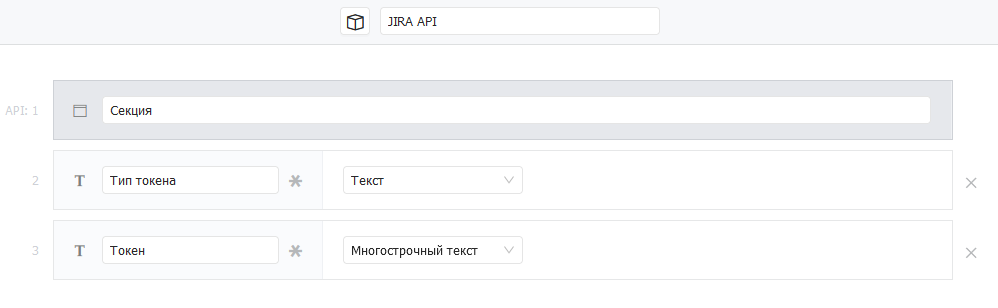
- Тип токена (текст)
Описание: Тип OAuth 2.0 токена.
Настройки: Текст.
- Токен (текст)
Описание: OAuth 2.0 токен.
Настройки: Многострочный текст, Редактируемое только через API.
Создание автоматизаций
Актуализация токена авторизации
В каталоге «Внешние запросы» создайте новую запись и заполните ее следующим образом:

Обратите внимание, что наименование в поле «URL идентификатор» должно быть именно «jira_token».
В качестве сценария загрузите следующий файл.
В сценарии отредактируйте компонент fields, согласно его описанию:

Client Id и Client Secret вы можете получить из панели разработчика в Jira во вкладке «Settings» приложения «Bpium». Эти значения так же нужно вставить в компонент «fields»:
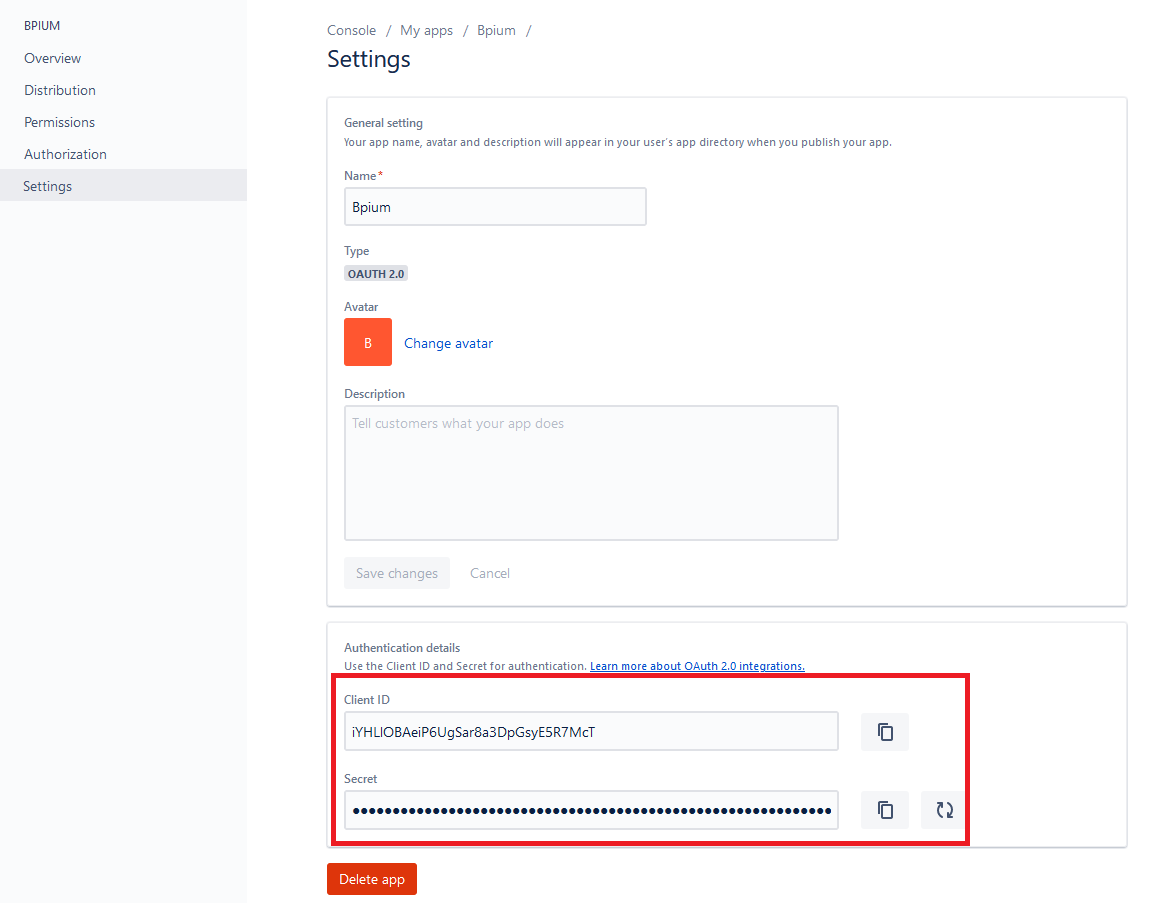
Создание сценария импорта
В каталоге «Сценарии» создайте новую запись и назовите её «Сценарий импорта из Jira». Это основной сценарий импорта, который переносит доски, задачи и подзадачи из системы Jira в Бипиум. В качестве сценария загрузите следующий файл.
В сценарии отредактируйте компонент fields, согласно его описанию:

Создание сценария настройки структуры системы
В каталоге «Сценарии» создайте новую запись и назовите её «Сценарий создания структуры для импорта». Это сценарий, создающий в Бипиуме необходимую структуру данных для импортирования. В качестве сценария загрузите следующий файл.
В сценарии отредактируйте компонент fields, согласно его описанию:
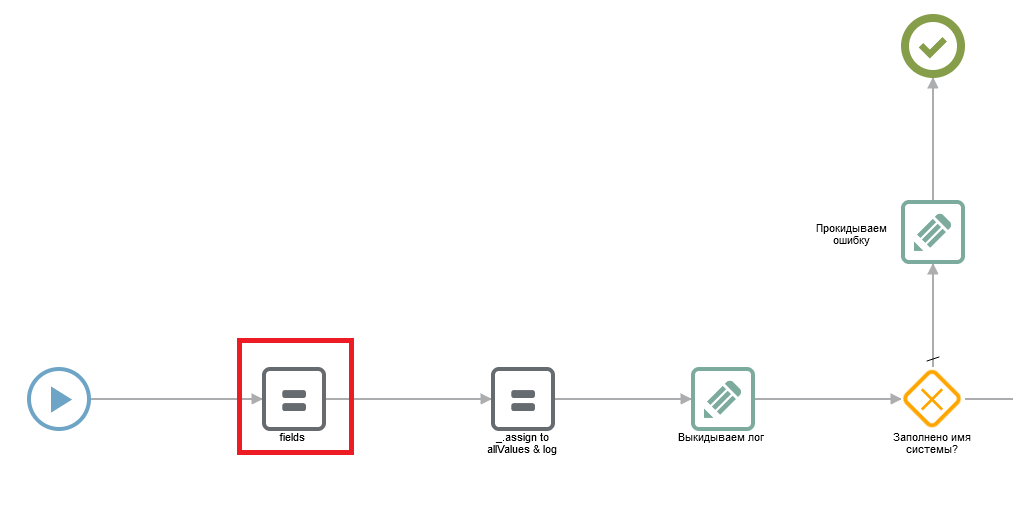
Создание события запуска импорта
В каталоге «События» создайте новую запись и заполните ее следующим образом. В качестве отслеживаемого каталога выберите ваш каталог «Импорт из Jira»:
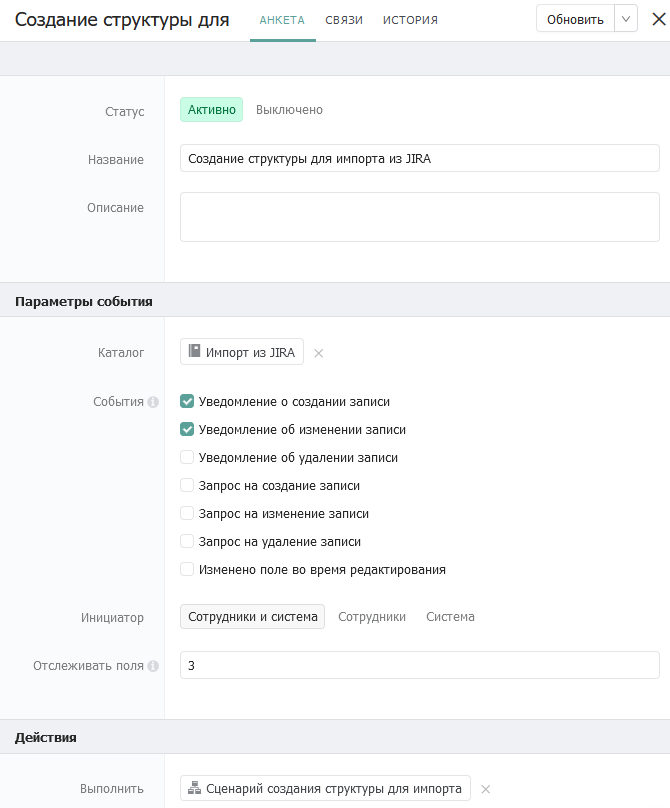
Тестирование
- В каталоге «Jira API» создайте новую запись и заполните поле «Тип токена» значением «Bearer» (без кавычек).
- Далее перейдите по ссылке, которую вы получили при настройке авторизации в Jira. При переходе нужно выдать разрешение приложению «Bpium»:
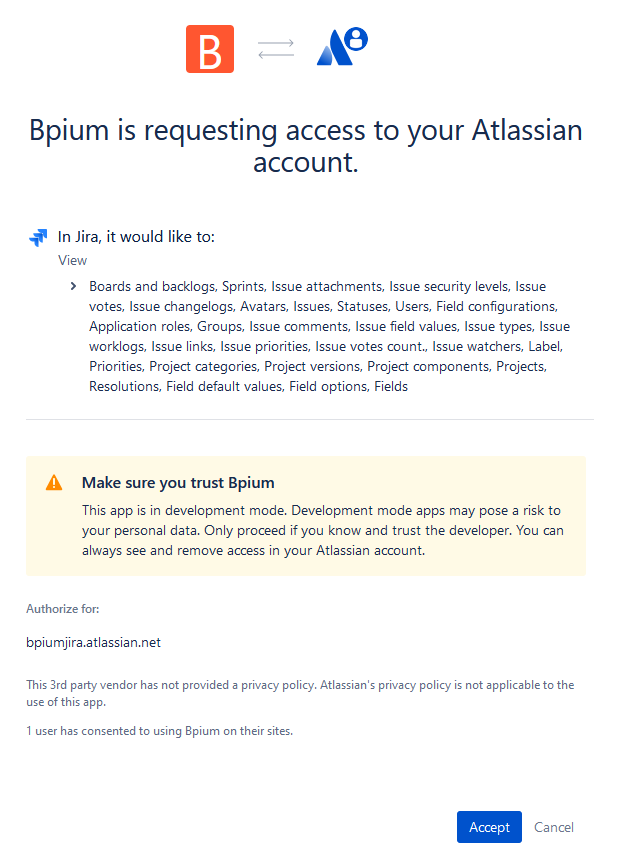
- Если все настроено верно, то после выдачи разрешения вы должны увидеть следующее сообщение:

- Создайте запись в каталоге «Импорт из Jira», вписав название переносимой системы и нажав на кнопку старта импортирования. Если все настроено верно, то вы можете отслеживать процесс импорта из этой же записи, обновляя ее.
- После окончания процесса импорта поле «Статус» принимает значение «Завершено» и данные переносятся в Бипиум:
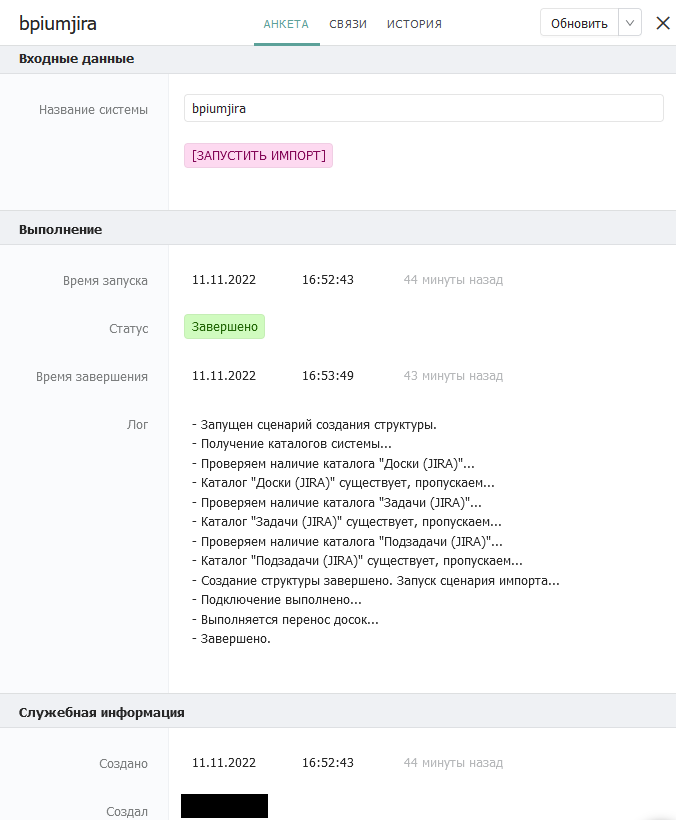
Процесс импорта – многоразовый. Если в вашей системе в Jira произошли изменения (были созданы новые задачи, добавлены вложения и т.д.) вы можете вновь запустить процесс импорта (создать новую запись в каталоге «Импорт из Jira») и все данные в Бипиуме обновятся до актуальных.
Если вы ищете замену Jira, то можете посмотреть наше решение на странице. Мы также можем помочь вам импортировать данные из JIRA, оставляйте заявку.
